联想拯救者y7000如果想重装系统,使用u启动一键U盘装系统已经是常规操作之一了,方便快捷。不过在此之前,我们需要进入联想拯救者y7000的bios中,将U盘设置为第一启动项。具体操作可以参考本文。本教程适用于联想旗下其他使用该bios的机型进行从U盘启动的设置。
1、开机一直按F2或(FN+F2)进入BIOS设置界面,按→方向键切换到Security,选择Secure Boot回车设置成Disabled,如下图所示;
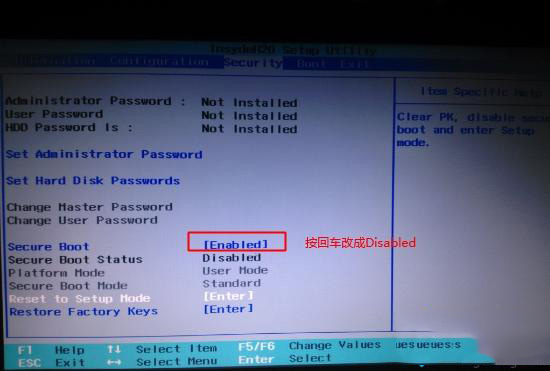
注:按如果Security选项下没有Secure Boot选项,看下是否有"clear intel PTT Key"选项,如果有进入回车选选择“yes”清除ppt key,否则无法安装系统后无法引导启动,如下图所示。
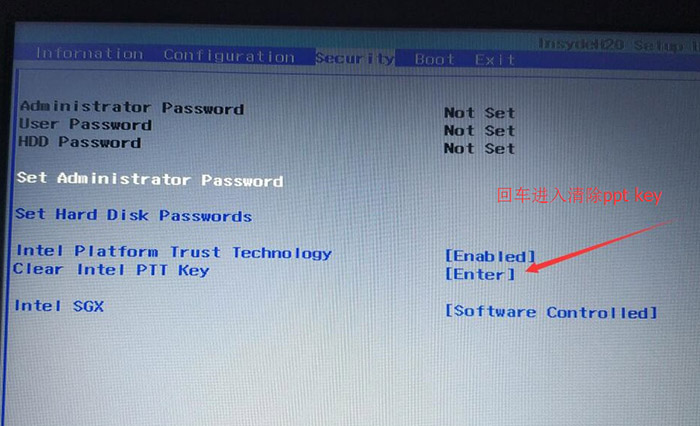
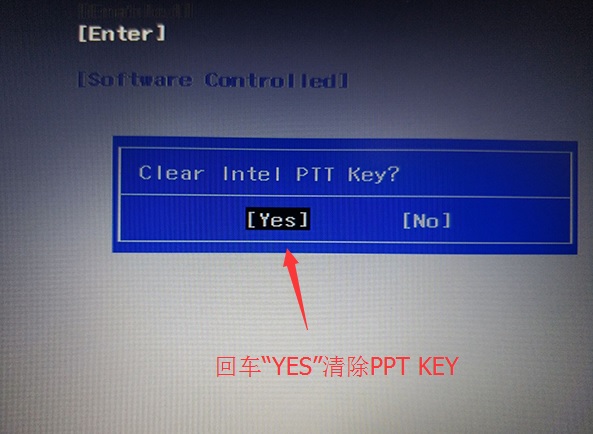
2、转到Exit,把OS Optimized Defaults设置为Disabled或Other OS,如下图所示;
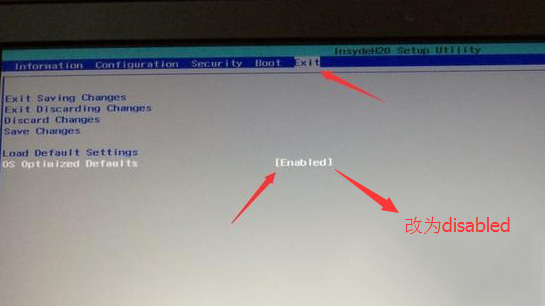
3、选择Load Default Settings回车加载设置,加载默认设置之后,部分机型需要先按F10保存重启再按F2进入BIOS继续下面的设置,如下图所示;
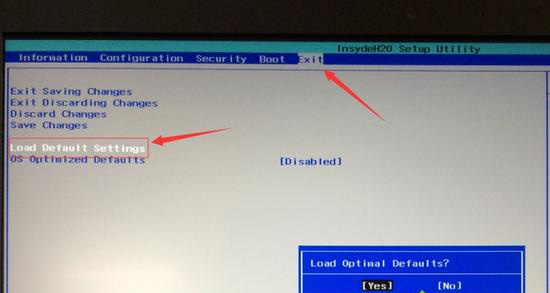
4、切换到Boot,把Boot Mode从UEFI改成Legacy Support;
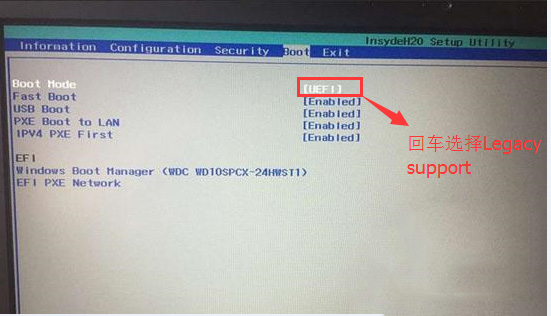
5、再把Boot Priority设置成Legacy First,按F10弹出窗口选择yes回车;
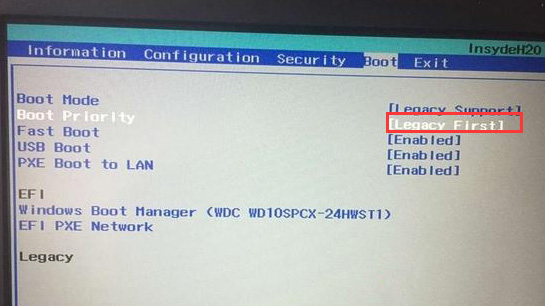
6、插入制作好的U盘启动盘,重启按F12或FN+F12调出启动管理对话框,选择USB HDD识别到U盘启动进入PE,回车;
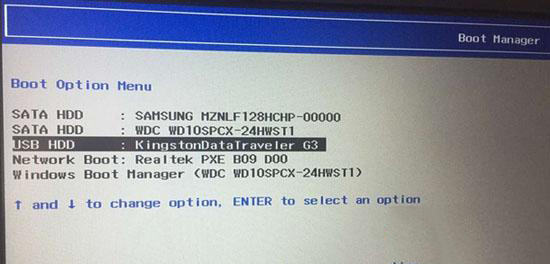
以上就是小编为大家带来的联想拯救者Y7000笔记本U盘启动设置步骤。在U盘重装联想拯救者Y7000系统时,通过上述方法进行U盘启动,即可完成系统重装。

